|
要修改个人基本信息,请点击个人信息修够,修改后再点击网上报名,重复报名过程,单击“修改”按钮,完成报名信息修改操作。
6、 完成报考或者修改报考操作后,页面显示人员已报考的考试信息。
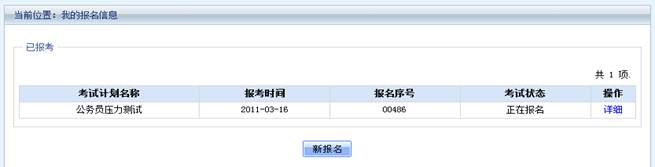
7、 单击“详细”按钮,页面显示报名登记表;
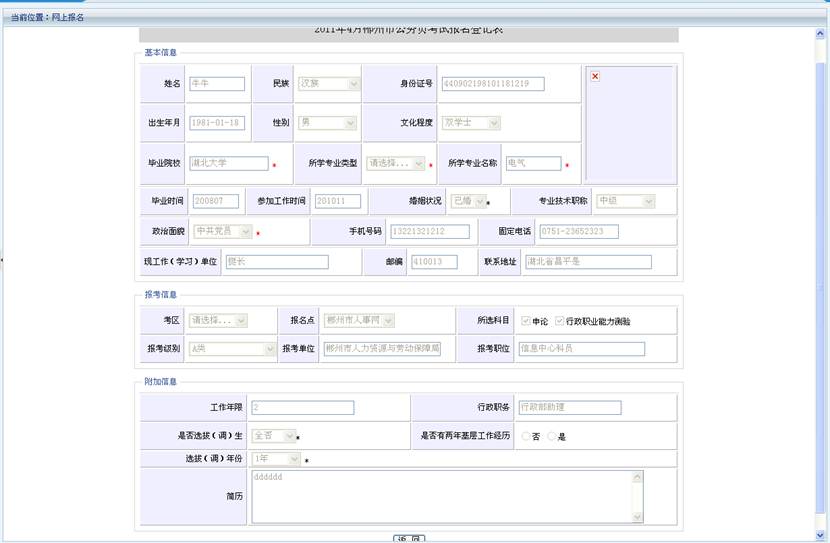
单击“返回”按钮,返回初始页面。
8、 单击“新报名”按钮,页面跳转到网上报名的初始页面,从步骤1开始进行报名操作。
1.2.2.4我的报名信息
功能描述:查看我已报考的考试信息。
操作流程:
1、 单击【我的报名信息】,打开我的报名信息页面,如下图:
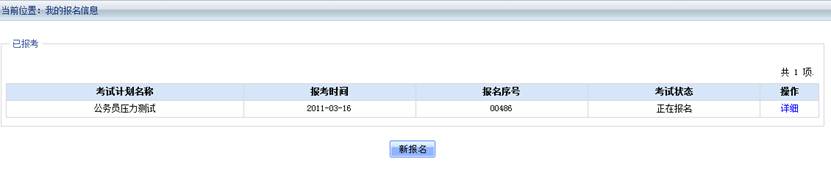
2、 单击列表中“详细”按钮,页面显示报名登记表;
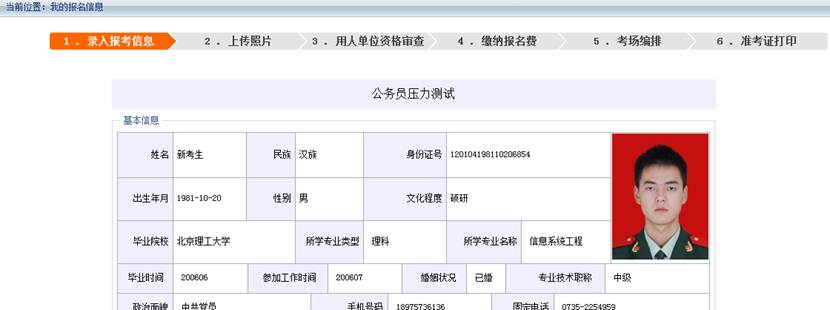
单击“返回”按钮,返回初始页面。特别提醒:请认真查看此页面最上面的流程,(一般为 已录入报考信息—--资格审查----缴费成功----已导入考场编排----打印准考证)(资格审查流程视情况而定)。考生目前在哪个流程都会显示为橙色,如:

3、 单击“新报名”按钮,页面跳转到网上报名的初始页面,从标题1.2.2.3的步骤1开始进行报名操作。
1.2.2.5准考证打印
功能描述:用于考生打印准考证。
操作流程:
1、 单击【准考证打印】,打开准考证打印页面,如下图:
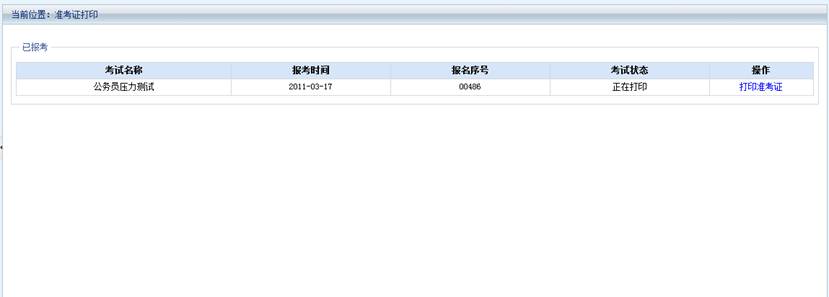
2、 单击列表中“打印准考证”按钮,打开考证准考证信息页面。如下图:
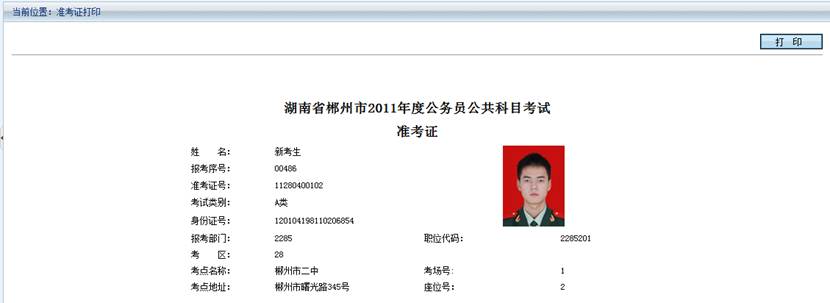
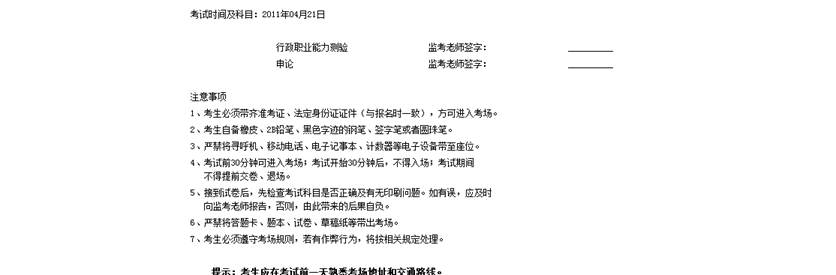
3、 单击“打印”按钮,打印该准考证。
1.2.2.6报名审核状态查询
功能描述:查看已报考的考试审核状态,上传照片的审核状态。
操作流程:
1、 单击【报名审核状态查询】,打开报名审核状态查询页面,如下图:

2、 输入考试名称,单击【查询】按钮,则在列表中显示相应考试的审核状态。、
1.2.2.7成绩查询
功能描述:查询考生的成绩。
操作流程:
1、 单击【成绩查询】,打开考生成绩查询页面。如下图:

2、 单击列表中“查询成绩”按钮,显示该考生的考试成绩信息。如下图:

3、 单击“返回”按钮,显示成绩查询初始页面。
1.2.3 网上缴费
1.2.3.1网上支付说明
功能描述:用于向考生说明郴州市人事考试缴费流程。
操作流程:
1、 单击【网上支付说明】,打开网上支付说明页面。阅读郴州市人事考试缴费流程。如下图:
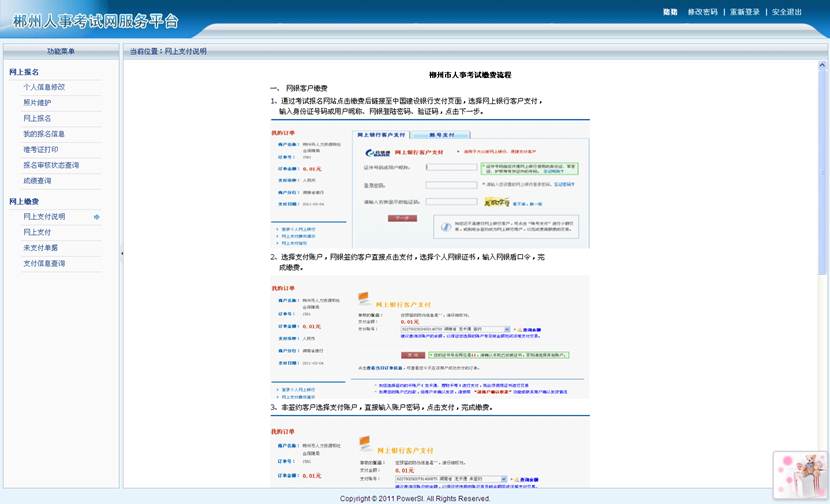
1.2.3.2网上报名缴费
功能描述:考生对已报考的考试进行网上支付。
操作流程:
1、 单击【网上支付】,打开网上支付页面,如下图:
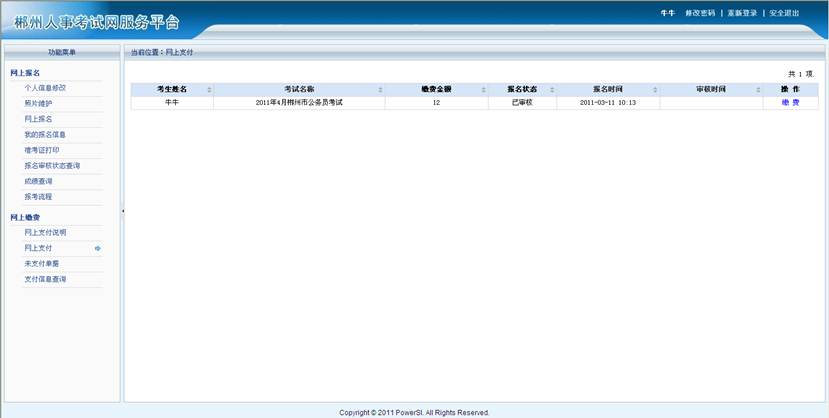
2、 单击“缴费”按钮,页面显示如下图:
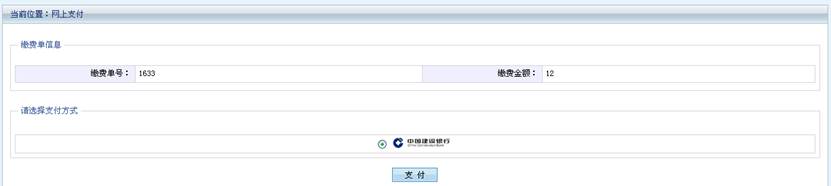
3、 选择支付方式,单击“支付”按钮,显示支付成功。(因银行可能出现掉单情况,请考生在支付成功后在初始页面确认“缴费成功”显示为橙色。缴费成功后,不允许任何人修改任何数据,也不退费,为避免财产损失,请务必确认报考信息的准确性。)
1.2.3.3未支付单据
功能描述:查看人员未支付的单据信息,并对其进行支付或者作废操作。
操作流程:
1、 单击【未支付单据】,打开未支付单据页面,如下图:
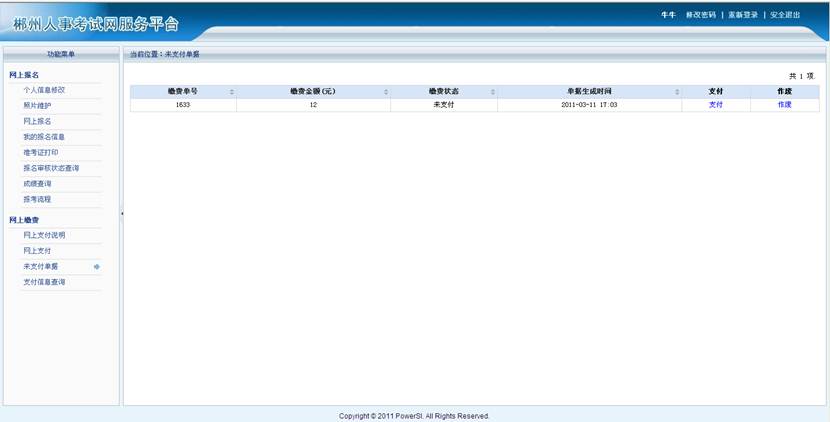
2、 单击“支付”按钮,显示支付页面,如下图。勾选支付方式,单击“支付”按钮,完成支付操作(支付的流程参见标题1.2.3.1网上支付说明)。
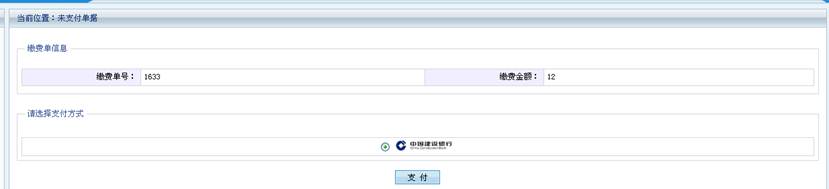
3、 单击列表中“作废”按钮,此单据作废,删除。
1.2.3.4支付信息查询
功能描述:考生查询自己的支付信息。
操作流程:
1、 单击【支付信息查询】,打开支付信息查询页面。如下图:

2、 输入查询条件:缴费单号,开始时间和结束时间。单击“查询”按钮,在页面下方的列表中显示符合查询条件的支付信息。
Waste not, want not. 不浪费,不会穷.
A good beginning makes a good ending. 欲善其终,先善其始. |